League Of Legends Rozwiązanie błędu d3dx9_39.dll
Błąd „d3dx9_39.dll”, który napotykają gracze Lol podczas próby otwarcia gry, uniemożliwia im dostęp do gry.

Błąd „”, który napotykają gracze League of Legends, gdy chcą otworzyć grę, występuje z powodu wielu problemów. Jeśli masz taki problem, możesz go rozwiązać, wykonując następujące kroki.
Co to jest błąd League Of Legends d3dx9_39.dll?
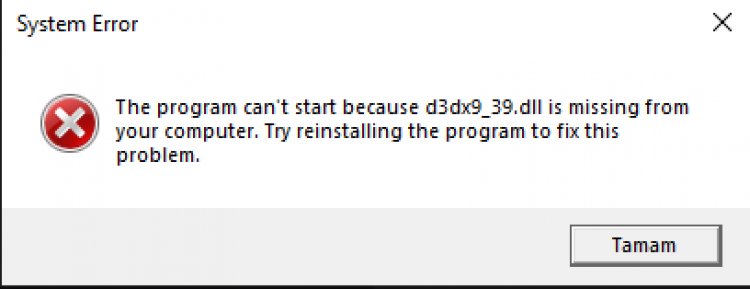
Ten błąd jest błędem, który występuje, gdy biblioteka DirectX nie zostanie znaleziona na komputerze. W tym celu postaramy się rozwiązać problem, wymieniając kilka sugestii poniżej.
DirectX to interfejs programowania aplikacji stworzony przez Microsoft w celu przygotowania oprogramowania multimedialnego, zwłaszcza gier wideo, w wygodny, szybki i kompatybilny sposób. Jeśli nie jest zainstalowany na komputerze, programy lub gry mogą również pojawiać się jako często spotykany błąd.
Jak naprawić błąd League Of Legends d3dx9_39.dll?
Aby naprawić ten błąd, możemy rozwiązać problem, wykonując poniższe sugestie.
1-) Sprawdź ramy gry
Brak frameworków do gier na twoim komputerze może powodować różne błędy w grze. Dlatego twój komputer musi mieć aplikacje DirectX, .NET Framework, VCRedist.
- Kliknij, aby pobrać bieżący program .NET Framework.
- Kliknij, aby pobrać zaktualizowany VCRedist.
- Kliknij, aby pobrać aktualny DirectX.
Po wykonaniu aktualizacji możesz ponownie uruchomić komputer i uruchomić grę oraz sprawdzić, czy problem nadal występuje.
2-) Zaktualizuj swoje sterowniki
Sprawdź, czy Twoja karta graficzna i inne sterowniki frameworka są aktualne. Dla tego;
- Pobierz i zainstaluj Driver Booster.
- Otwórz program Driver Booster.
- Wykonaj proces skanowania, naciskając przycisk SKANUJ na wyświetlonym ekranie.
Po zakończeniu skanowania ujawni różne nieaktualne sterowniki. Wykonaj aktualizację, wybierając nieaktualne sterowniki i uruchom ponownie komputer. Po tym procesie otwórz naszą grę i sprawdź, czy problem nadal występuje.
3-) Aktualizuj swój system operacyjny Windows
Korzystanie z najbardziej aktualnej wersji systemu Windows uchroni nas przed wieloma błędami. Ponieważ innowacyjność jest dla nas zawsze zaletą.
- Otwieramy go, wpisując „Sprawdź aktualizacje” w pasku wyszukiwania.
- Sprawdź, czy system Windows jest aktualny, naciskając przycisk Sprawdź aktualizacje na ekranie, który się otworzy.
- Jeśli pojawi się ostrzeżenie o aktualizacji, możesz ją pobrać i zainstalować.
4-) Napraw pliki systemu Windows
Błąd lub uszkodzenie plików systemu Windows może spowodować wiele błędów w systemie operacyjnym. W tym celu możemy wyeliminować problem, naprawiając uszkodzone pliki w systemie.
Wykonaj skanowanie SFC
Uszkodzone lub uszkodzone pliki występujące w plikach systemu Windows mogą zawierać wiele kodów błędów. W tym celu przedstawimy kilka sposobów rozwiązania problemu.
- Wpisz „cmd” na ekranie wyszukiwania początkowego i uruchom jako administrator.
- Wpisz „sfc / scannow” w wyświetlonym wierszu polecenia i naciśnij klawisz Enter.
Po tym procesie uszkodzone lub uszkodzone pliki zostaną przeskanowane i nastąpią procesy naprawcze. Nie wyłączaj ani nie uruchamiaj ponownie komputera, dopóki proces się nie zakończy. Po tym procesie wykonajmy kolejną sugestię.
Skanuj w poszukiwaniu DISM
- Wpisz „cmd” na ekranie wyszukiwania początkowego i uruchom jako administrator.
- Na wyświetlonym ekranie wiersza polecenia wpisz następujące polecenia w kolejności i naciśnij klawisz Enter.
- Dism /Online /Cleanup-Image /CheckHealth
- Dism /Online /Cleanup-Image /ScanHealth
- Dism /Online /Cleanup-Image /RestoreHealth
Po pomyślnym zakończeniu procesu możesz ponownie uruchomić komputer i sprawdzić, czy problem nadal występuje.
